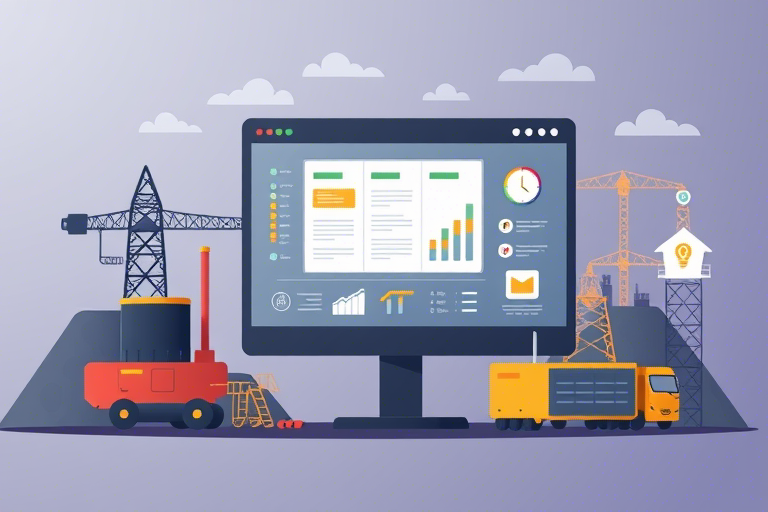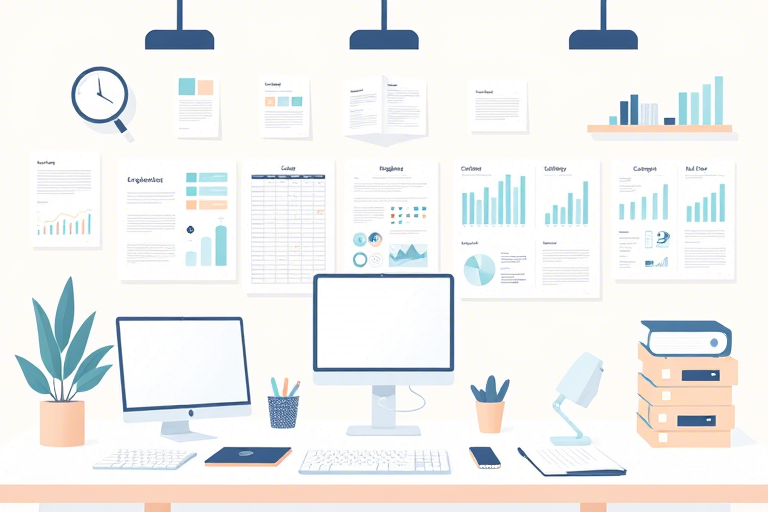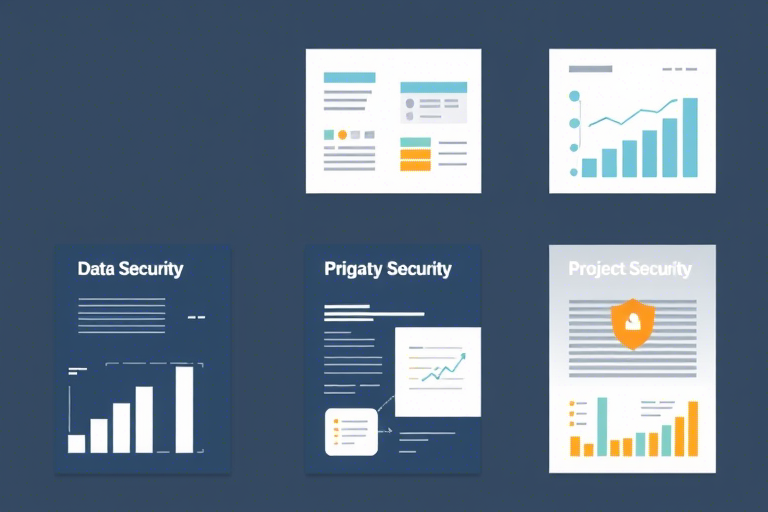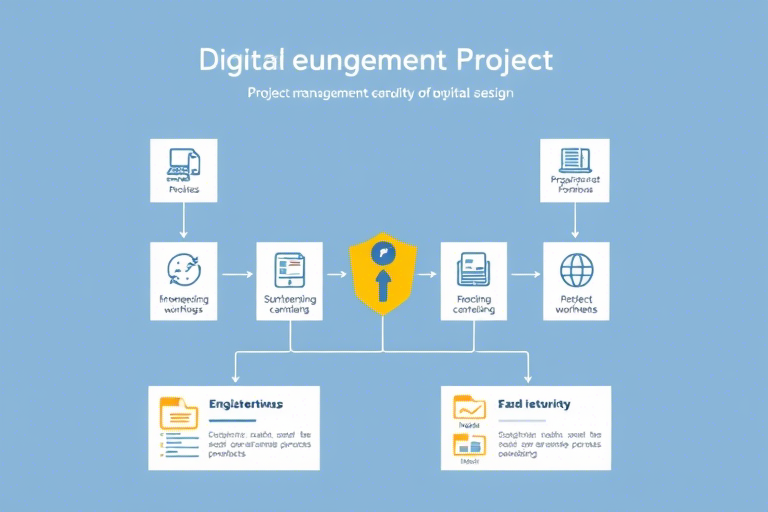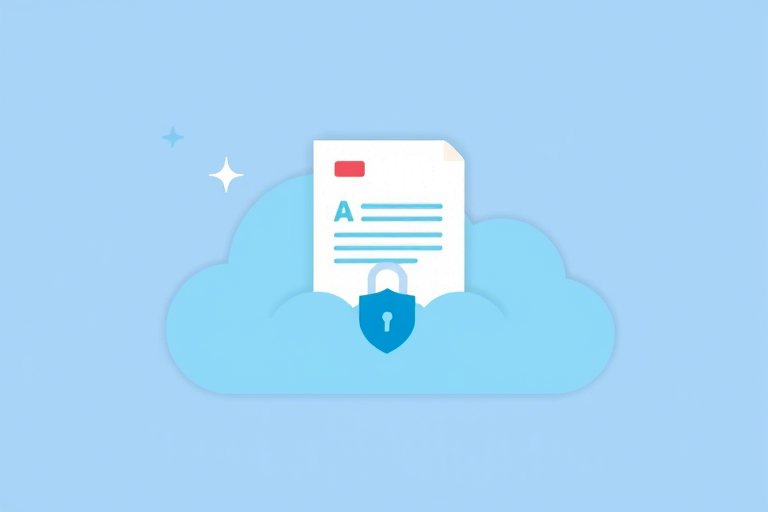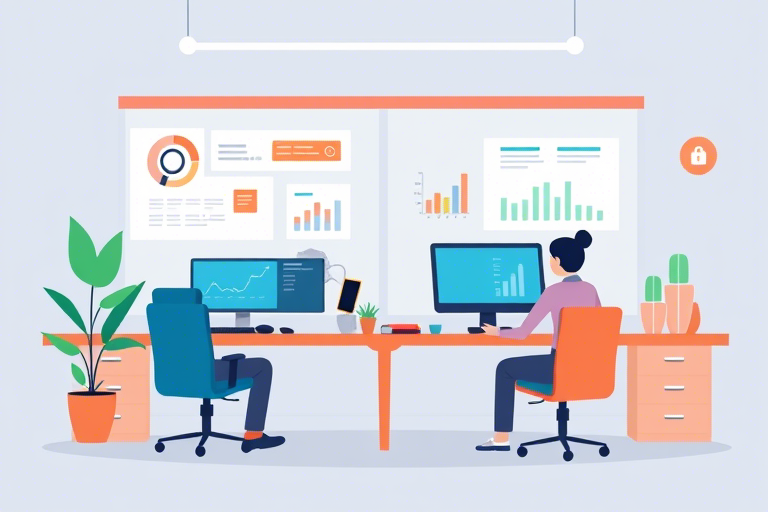如何创建高效的客户管理表格?提高销售业绩的秘密武器
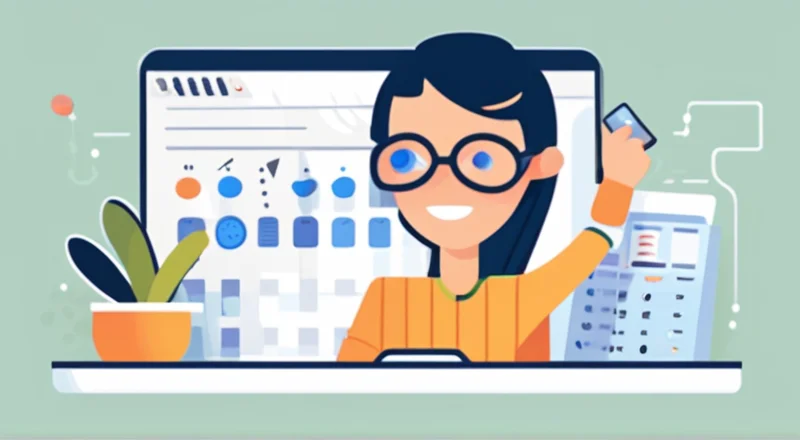
如何创建高效的客户管理表格?提高销售业绩的秘密武器
在今天的商业环境中,客户管理是每个企业成功的关键。客户关系管理(CRM)系统无疑是一个强大的工具,但有时候,一个简单而有效的客户管理表格就能显著提高你的工作效率和销售业绩。本文将详细介绍如何创建一个高效的客户管理表格,让你轻松掌握客户的全部信息,并利用这些信息来推动业务发展。
为什么要使用客户管理表格?
客户管理表格可以帮助你组织和跟踪与客户相关的所有重要信息。无论是新客户的获取、老客户的维护,还是销售过程中的每一个步骤,客户管理表格都能为你提供清晰的概览,帮助你更好地理解客户需求,提升服务质量。通过有效地记录和分析客户数据,你可以更快地响应客户需求,制定更精准的销售策略。
选择合适的工具
创建客户管理表格的第一步是选择合适的工具。虽然Excel和Google Sheets是最常用的工具,但还有许多其他选项可以考虑,例如Trello、Airtable等。每种工具都有其优势和适用场景。Excel适合那些熟悉Excel操作的人,因为它提供了强大的数据处理功能。Google Sheets则适合需要多人协作的团队,因为它的实时协作功能非常强大。Trello则更适合项目管理和任务追踪,而Airtable则提供了更高级的数据管理和自定义功能。
确定需要的信息
在创建客户管理表格之前,你需要明确表格中应包含哪些信息。以下是客户管理表格中最常见的几个部分:
- 基本信息:包括姓名、联系方式、公司名称等。
- 交易历史:记录与客户的交易情况,如购买日期、产品名称、金额等。
- 互动记录:记录与客户的沟通情况,包括电子邮件、电话会议、面对面会议等。
- 客户反馈:收集客户的评价、建议和投诉。
- 销售阶段:了解客户处于销售过程中的哪个阶段,例如潜在客户、意向客户、成交客户等。
设计表格结构
一旦确定了所需的信息,下一步就是设计表格的结构。以下是一些关键的设计要素:
- 列的顺序:确保列的顺序合理,便于查看和理解。
- 数据类型:为每个列指定适当的数据类型,例如文本、数字、日期等。
- 单元格格式:根据需要设置单元格格式,例如日期格式、货币格式等。
- 颜色和字体:使用不同的颜色和字体来区分不同的信息或突出重点。
使用模板
如果你不想从头开始创建表格,可以使用现成的模板。Excel和Google Sheets都提供了许多现成的模板供你选择。这些模板已经包含了基本的信息字段和布局,你可以根据自己的需求进行调整。例如,在Excel中,你可以选择“文件”>“新建”,然后在搜索框中输入“客户管理”来查找现成的模板。在Google Sheets中,你可以访问Google Sheets模板库,搜索“客户管理”来找到合适的模板。
添加数据验证规则
为了确保数据的准确性和一致性,可以添加一些数据验证规则。例如,你可以设置日期格式,限制只能输入特定范围内的数值,或者设置下拉菜单来限制可选值。这些规则可以帮助你在输入数据时避免错误,确保数据的质量。在Excel中,你可以通过“数据”>“数据验证”来设置数据验证规则。在Google Sheets中,你可以通过“数据”>“数据验证”来设置。
实现自动化
为了提高效率,你可以使用公式和脚本来实现数据的自动化处理。例如,你可以使用VLOOKUP函数来自动填充相关数据,或者使用IF函数来根据某些条件自动分类客户。在Google Sheets中,你还可以使用脚本(Script)来实现更复杂的自动化功能。例如,你可以编写脚本来定期发送电子邮件提醒,或者根据客户的互动频率自动更新他们的状态。
保持表格的更新
创建客户管理表格只是一个开始,保持表格的更新才是关键。定期检查和更新表格中的信息,确保所有数据都是最新的。这不仅可以帮助你更好地了解客户的情况,还可以避免因过时的信息而导致的工作失误。为了方便管理,你可以设定一个定期更新的计划,例如每周或每月检查一次表格。
分享和协作
在团队协作中,共享客户管理表格可以让每个人都能够访问和更新客户信息。这不仅提高了工作效率,还减少了信息孤岛的风险。确保每个人都清楚表格的使用规则和更新流程,以便更好地协同工作。在Google Sheets中,你可以通过共享链接或邀请特定人员来访问和编辑表格。
使用图表和报告
除了表格本身,你还可以利用图表和报告来更好地分析客户数据。通过可视化数据,你可以更容易地发现趋势和模式,从而制定更有针对性的销售策略。例如,你可以创建柱状图来展示不同客户的购买频率,或者创建饼图来显示不同产品的销售占比。在Excel中,你可以通过“插入”>“图表”来创建图表。在Google Sheets中,你也可以通过相同的路径来创建图表。
安全措施
保护客户数据的安全至关重要。确保只有授权人员才能访问客户管理表格,并采取适当的措施来防止数据泄露。在Google Sheets中,你可以通过“文件”>“共享”来设置访问权限。在Excel中,你可以通过“审阅”>“权限”来设置访问权限。
案例分析
让我们来看一个实际案例,了解如何应用这些原则来创建和管理客户管理表格。假设你是一家销售电子产品的公司的销售经理。为了更好地管理客户信息,你决定创建一个客户管理表格。
步骤一:选择合适的工具
考虑到团队协作的需求,你选择了Google Sheets作为你的客户管理工具。
步骤二:确定需要的信息
你决定在表格中记录以下信息:
- 客户姓名
- 联系方式(电话和邮箱)
- 公司名称
- 交易历史(购买日期、产品名称、金额)
- 互动记录(沟通方式、时间、内容)
- 客户反馈(评价、建议、投诉)
- 销售阶段(潜在客户、意向客户、成交客户)
步骤三:设计表格结构
你决定按以下顺序排列列:
- 客户姓名
- 联系方式
- 公司名称
- 交易历史
- 互动记录
- 客户反馈
- 销售阶段
你设置了适当的单元格格式,并使用不同的颜色和字体来区分不同的信息。
步骤四:使用模板
你发现Google Sheets中有一个现成的客户管理模板,于是直接使用了这个模板。
步骤五:添加数据验证规则
你设置了日期格式和数值范围限制,以确保输入的数据符合预期。
步骤六:实现自动化
你使用了VLOOKUP函数来自动填充交易历史,使用IF函数来根据购买金额自动更新销售阶段。
步骤七:保持表格的更新
你设定了一周一次的更新计划,确保所有数据都是最新的。
步骤八:分享和协作
你通过共享链接邀请团队成员共同访问和更新表格。
步骤九:使用图表和报告
你创建了一个柱状图来展示不同客户的购买频率,并使用了条件格式来突出显示高价值客户。
步骤十:安全措施
你设置了访问权限,确保只有授权人员才能访问表格。
总结
创建高效的客户管理表格并不复杂,只需遵循上述步骤即可。选择合适的工具、确定所需信息、设计合理的表格结构、使用模板、添加数据验证规则、实现自动化、保持表格的更新、分享和协作、使用图表和报告以及采取安全措施。这些步骤可以帮助你创建一个高效且易于使用的客户管理表格,从而提高你的销售业绩并更好地管理客户关系。
常见问题解答
问:客户管理表格适用于哪些行业?
答:客户管理表格适用于几乎所有行业,包括销售、服务、咨询等。无论你是销售电子产品、提供咨询服务还是运营一家餐厅,客户管理表格都可以帮助你更好地管理客户信息,提升服务质量。
问:如何确保客户管理表格的数据安全性?
答:确保数据安全性至关重要。你可以通过设置访问权限、加密敏感信息、定期备份数据等方式来保护客户管理表格的数据安全。同时,确保团队成员了解并遵守数据保护政策,以防止意外的数据泄露。
问:如何应对客户信息的频繁变动?
答:客户信息的频繁变动是不可避免的。你可以通过定期检查和更新表格、设置提醒机制、使用自动化工具等方式来应对这种情况。此外,确保团队成员都了解更新流程,以便及时更新客户信息。
问:如何处理客户信息的隐私问题?
答:处理客户信息的隐私问题非常重要。你应该遵守相关法律法规,尊重客户的隐私权。不要收集不必要的个人信息,确保信息的安全存储和传输,并告知客户你如何使用他们的信息。此外,你可以通过设置访问权限、加密敏感信息等方式进一步保护客户信息。
问:如何提高客户管理表格的易用性?
答:提高客户管理表格的易用性可以增强用户体验,提高工作效率。你可以通过简化界面设计、使用直观的图标和标签、提供详细的说明文档、培训团队成员等方式来提高易用性。此外,定期收集用户反馈并根据反馈进行改进也是非常重要的。